Поправи грешку Виндовс Упдате 0к800ф0831
Ако током инсталације кумулативног ажурирања наиђете на грешку 0к800ф0831(error 0x800f0831) на Виндовс серверу(Windows Server) или на Windows 11/10 клијенту, овај пост треба да вам помогне. У овом посту ћемо идентификовати потенцијалне узроке ове грешке, као и пружити решења која можете покушати да вам помогну да решите овај проблем.
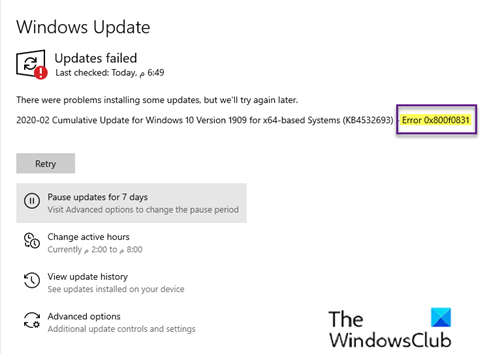
Након истраге, најпопуларнији узрок који ће покренути ову поруку о грешци је недостатак манифеста претходног пакета ажурирања. Другим речима, компонента ВУ ( Виндовс Упдате(Windows Update) ) није свесна шта је последње инсталирано, па одбија да инсталира нове пакете ажурирања.
Такође можете наићи на овај проблем ако је услуга Виндовс Упдате(Windows Update) онемогућена или недостаје .НЕТ 3.5 Фрамеворк(Framework) . Још један потенцијални узрок ове грешке 0к800ф0831(error 0x800f0831) је то што Виндовс 10(Windows 10) клијентска машина не може да комуницира са Виндовс Упдате(Windows Update) серверима. Ово може бити због оштећења системске датотеке или ВПН(VPN) веза или прокси(Proxy) сервера.
Поправи грешку Виндовс Упдате 0к800ф0831
Ако ажурирање функције(Feature Update) или кумулативно ажурирање(Cumulative Update) није успело са кодом грешке 0к800ф0831, на Виндовс Сервер(Windows Server) или Windows 11/10 клијентским машинама, ево неколико предлога који би вам могли помоћи.
- Покрените алатку за решавање проблема Виндовс Упдате
- Ручно инсталирајте функцију или кумулативно ажурирање
- Деинсталирајте ВПН(VPN) клијент или уклоните прокси(Proxy) сервер (ако је применљиво)
- Подесите(Set) статус Виндовс Упдате(Windows Update) на Аутоматски(Automatic)
- Омогућите .НЕТ Фрамеворк 3.5
- Инсталирајте .НЕТ Фрамеворк 3.5(.NET Framework 3.5) преко командне линије(Command Prompt)
- Покрените СФЦ & ДИСМ скенирање
- Извршите враћање система у претходно стање
- Извршите нови почетак(Fresh Start) , поправку надоградње на месту или чисту инсталацију(In-place)
Хајде да погледамо опис процеса који је укључен у односу на свако од наведених решења.
1] Покрените алатку за решавање проблема Виндовс Упдате(Run Windows Update Troubleshooter)
Ово решење захтева да покренете алатку за решавање проблема са ажурирањем оперативног система Виндовс 10 и видите да ли то решава грешку . Ако ово не успе, можете наставити са следећим решењем.
2 ] Ручно(] Manually) инсталирајте функцију или кумулативно ажурирање
Ово решење захтева да ручно преузмете кумулативно ажурирање из каталога Мицрософт Упдате(manually download the Cumulative Update from Microsoft Update Catalog) и затим инсталирате пакет. Да бисте инсталирали ажурирање функција(Feature Update) , можете користити Виндовс Упдате Ассистант(Windows Update Assistant) . Након успешне инсталације, грешка се више неће појављивати.
3] Деинсталирајте ВПН(VPN) клијент или уклоните прокси(Proxy) сервер (ако је применљиво)
ВПН клијент или прокси сервер(VPN client or a Proxy server) би могли да изазову ову грешку због неке врсте сметњи које на крају блокирају комуникацију између ваше Виндовс 10(Windows 10) клијентске машине и Виндовс Упдате(Windows Update) сервера. У овом случају, можете покушати да деинсталирате свој ВПН софтвер преко аплета Програми и функције(uninstalling your VPN software via the Programs and Features applet) у оперативном систему Виндовс 10 или уклоните било који прокси сервер са рачунара и видите да ли то решава проблем.
4] Подесите(Set) статус Виндовс Упдате(Windows Update) на Аутоматски(Automatic)
Ако је рачунар који доживљава неуспелу инсталацију Виндовс Упдате(Windows Update) део дељеног домена, могуће је да је мрежна политика или алатка за оптимизацију система треће стране онемогућила главну услугу одговорну за функцију ажурирања. У овом случају, проблем можете да решите тако што ћете подесити тип покретања(Startup Type) услуге Виндовс Упдате(Windows Update) на Аутоматски(Automatic) и принудно покренути услугу Виндовс Упдате(Windows Update) .
Ево како:
- Притисните тастер Виндовс + Р.
- У дијалогу Покрени откуцајте сервицес.мсц(services.msc) и притисните Ентер да бисте отворили Услуге(open Services) .
- У прозору Услуге(Services) померите и пронађите услугу Виндовс Упдате(Windows Update) .
- Двапут кликните(Double-click) на унос да бисте уредили његова својства.
- Уверите(Make) се да је опција у менију Тип покретања(Startup type) у прозору са својствима услуге подешена на Аутоматски(Automatic ) из падајућег менија. Потврдите(Confirm) све оквире за дијалог који се могу појавити приликом промене типа покретања.
- Кликните на Примени(Apply) > У реду(OK) да бисте сачували промене.
- Поново покрените рачунар.
Приликом покретања, проверите да ли је проблем решен. У случају да је тип покретања Виндовс Упдате(Windows Update) већ подешен на Аутоматски(Automatic) и ово није решило проблем, наставите са следећим решењем.
5] Омогућите .НЕТ Фрамеворк 3.5
Ако наиђете на грешку 0к800ф0831(error 0x800f0831) када покушавате да инсталирате кумулативно ажурирање, требало би да истражите могућност онемогућеног .НЕТ 3.5 оквира. Процеси инсталације кумулативних ажурирања су прилично сложени и могу пропасти осим ако се не омогући свака потребна зависност. У овом случају, можете покушати да користите мени Виндовс функције да бисте били сигурни да је (Windows Features).НЕТ 3.5 фрамеворк омогућен .
6] Инсталирајте .НЕТ Фрамеворк 3.5(Install .NET Framework 3.5) преко командне линије(Command Prompt)
Ако омогућавање .НЕТ 3.5 оквира преко менија Виндовс функције(Windows Features) није било успешно, можете покушати сами да присилите инсталацију тако што ћете инсталирати оквир који недостаје из повишене командне линије(Command Prompt) .
Прво ће вам требати Виндовс 10 инсталациони медиј(Windows 10 installation media) . Затим можете пратити доленаведена упутства да бисте присилили инсталацију .НЕТ Фрамеворк 3.5(Framework 3.5from) из повишеног ЦМД(CMD) промпт-а.
Уметните(Insert) инсталациони медиј за Виндовс 10 у рачунар.(Windows 10)
Притисните тастер Виндовс + Р.
У дијалогу Покрени(Run) откуцајте нотепад и притисните CTRL + SHIFT + ENTER да бисте отворили Нотепад(Notepad) са администраторским привилегијама.
Копирајте и налепите доњу синтаксу у Нотепад(Notepad) .
@echo off Title .NET Framework 3.5 Offline Installer for %%I in (D E F G H I J K L M N O P Q R S T U V W X Y Z) do if exist "%%I:\\sources\install.wim" set setupdrv=%%I if defined setupdrv ( echo Found drive %setupdrv% echo Installing .NET Framework 3.5... Dism /online /enable-feature /featurename:NetFX3 /All /Source:PLACEHOLDER:\sources\sxs /LimitAccess echo. echo .NET Framework 3.5 should be installed echo. ) else ( echo No installation media found! echo Insert DVD or USB flash drive and run this file once again. echo. ) pause
Напомена: Замените ПЛАЦЕХОЛДЕР(PLACEHOLDER) у синтакси словом диск јединице која тренутно држи инсталациони медиј.
Сачувајте датотеку са именом и додајте екстензију датотеке .цмд(.cmd) – нпр.; ИнсталлДОТнет3.5.цмд(InstallDOTnet3.5.cmd) .
Сада кликните десним тастером миша на датотеку и изаберите Покрени као администратор(Run as administrator) из контекстног менија.
Затим кликните на Да(Yes) на упиту за потврду и сачекајте да се процес заврши.
Када се .НЕТ 3.5 Фрамеворк(Framework) инсталира, поново покрените рачунар и погледајте да ли је грешка кумулативног ажурирања 0к800ф0831(Cumulative Update error 0x800f0831) отклоњена при следећем покретању рачунара. Ако не, наставите са следећим решењем.
7] Покрените СФЦ и ДИСМ скенирање
Ако се и даље борите са грешком, највероватније је да је проблем заправо узрокован неком врстом оштећења системске датотеке. У том случају, можете покренути SFC/DISM скенирање и видети да ли то помаже.
СФЦ/ДИСМ је услужни програм у оперативном систему Виндовс(Windows) који омогућава корисницима да скенирају за оштећене Виндовс(Windows) системске датотеке и врате оштећене датотеке.
Ради лакшег и практичног скенирања можете да покренете скенирање користећи процедуру у наставку.
Притисните тастер Виндовс + Р.
У дијалогу Покрени откуцајте нотепад(notepad) и притисните Ентер да бисте отворили Нотепад.
Копирајте и налепите наредбу испод у уређивач текста.
@echo off date /t & time /t echo Dism /Online /Cleanup-Image /StartComponentCleanup Dism /Online /Cleanup-Image /StartComponentCleanup echo ... date /t & time /t echo Dism /Online /Cleanup-Image /RestoreHealth Dism /Online /Cleanup-Image /RestoreHealth echo ... date /t & time /t echo SFC /scannow SFC /scannow date /t & time /t pause
Сачувајте датотеку са именом и додајте екстензију(.bat) датотеке .бат – нпр.; СФЦ_ДИСМ_сцан.бат(SFC_DISM_scan.bat) .
Више пута покрените батцх датотеку са администраторским привилегијама(run the batch file with admin privilege) (кликните десним тастером миша на сачувану датотеку и изаберите Покрени као администратор(Run as Administrator) из контекстног менија) све док не пријави грешке.
Поново покрените рачунар.
Приликом покретања, проверите да ли је проблем решен. Ако не, наставите са следећим решењем.
8] Извршите враћање система у претходно стање
Ако сте тек недавно почели да примећујете ову грешку кумулативног ажурирања 0к800ф0831(Cumulative Update error 0x800f0831) након инсталације драјвера или ажурирања или након неочекиваног гашења машине, а ниједно од ажурирања на чекању није инсталирано, вероватно је да је недавна промена система довела до ове немогућности инсталирања ажурирања. У овом случају, можете покушати са враћањем система(System Restore) ( Упозорење(Caveat) : све промене као што су инсталација апликације, корисничка подешавања и било шта друго направљено након што је направљен снимак на који ћете се враћати биће изгубљени) и видите да ли ће то помоћи.
Да бисте извршили враћање система у претходно стање(perform System Restore) , урадите следеће:
- Притисните тастер Виндовс + Р.
- У дијалогу Покрени откуцајте рструи(rstrui) и притисните Ентер да бисте отворили чаробњак за враћање система .(System Restore)
- Када стигнете на почетни екран Опоравак система(System Restore) , кликните на Даље(Next) да бисте прешли на следећи прозор.
- На следећем екрану почните тако што ћете означити поље за потврду повезано са Прикажи више тачака враћања(Show more restore points) .
- Након што ово урадите, изаберите тачку која има старији датум од оног у коме сте први пут приметили грешку.
- Кликните на Нект(Next) да бисте прешли на следећи мени.
- Кликните на Заврши(Finish) и потврдите на последњем упиту.
Приликом следећег покретања система, ваше старије стање рачунара ће бити принудно. Ако проблем и даље постоји, можете испробати следеће решење.
9] Извршите(Perform) нови почетак(Fresh Start) , поправку надоградње на месту(In-place) или чисту инсталацију
У овом тренутку, ако је грешка кумулативног ажурирања 0к800ф0831(Cumulative Update error 0x800f0831 ) и даље нерешена, највероватније је то због неке врсте оштећења система која се не може решити конвенционално. У овом случају, можете испробати Фресх Старт, поправку надоградње на месту или чисту инсталацију(Fresh Start, In-place upgrade repair or clean install) да бисте ресетовали сваку Виндовс компоненту.
Hopefully, any of these solutions should fix the issue for you!
Related posts
Поправите грешку Виндовс Упдате 0к80070422 на Виндовс 10
Поправите грешку Виндовс Упдате 0к8е5е03фа на Виндовс 10
Поправи грешку Виндовс Упдате 0к80070659
Поправите грешку Виндовс Упдате 0к80240439 на Виндовс 10
Исправите грешку Виндовс Упдате 0к80070541 на Виндовс 10
Поправи грешку Виндовс Упдате 0к80240035
Поправите грешке Виндовс Упдате користећи Мицрософтов алат за решавање проблема на мрежи
Поправите шифру грешке Виндовс Упдате 800Ф0А13
Поправите грешку Виндовс Упдате 0к8024401ф на Виндовс 10
Поправите грешку Виндовс Упдате 0к800ф0989 на Виндовс 11/10
Поправи грешку 0к80072ефе на Виндовс 10 Упдате Ассистант
Поправите грешку Виндовс Упдате 0к8007012ф на Виндовс 10
Поправи грешку ажурирања за Виндовс 10 0к800703Ф1
Поправи грешку Виндовс Упдате 0к800703ее
Поправи грешку Виндовс Упдате 0к80071160
Поправите грешку Виндовс Упдате 0к800700д8 на Виндовс 10
Поправи грешку Виндовс Упдате 0к8007043ц
Поправи грешку Виндовс Упдате 0к8007042Б
Поправи грешку Виндовс Упдате 0к80096004 на Виндовс 11/10
Како да поправите шифру грешке Виндовс Упдате 80244010
